Dellのパソコンが重い(遅い)と感じる場合、パソコンに何らかの問題が生じている可能性があります。
原因によっては、早めに対処しないとデータの取り出しができなくなるような大きな故障につながるリスクもあるため注意が必要です。
本記事は、Dellのパソコンが重い原因と動作を軽くする方法をまとめています。
目次
Dellのパソコンが重い(遅い)原因


Dellのパソコンが重い原因やケースとして下記の3つが挙げられます。
- Dellを購入して直後の場合
- しばらくDellを使っている場合
- スペックに問題がある場合
Dellを購入して直後の場合
Dellのパソコンを購入して直後に動作が重い原因は、初期不良やアップデート中などが考えられます。
パソコンを購入して最初に立ち上げるときには初期設定をおこないますが、その時点ではWindows Updateの更新ができておらず、セキュリティやその他のソフトの設定もできていない状態です。
システムやソフトの更新を一斉に始めることでパソコンに負荷がかかり、動作が遅くなっている可能性があります。
また、Windows Updateや他のソフトの更新が完了しても動作が重い場合は初期不良が考えられるため、パソコンを購入したお店やメーカーに相談しましょう。
しばらくDellを使っている場合
しばらくDellのパソコンを使用している場合、下記のような理由で動作が重たくなります。
- ハードディスクの容量が圧迫している
- メモリの容量不足が発生している
- 通気口にほこりが蓄積してCPUの排熱に問題が生じている
容量に問題がなく、通気口もきれいな状態であれば、経年劣化によって動作が重たくなっている可能性があります。
経年劣化はやむを得ないため、パソコン修理業者で経年劣化している部分を調べてもらい、部品交換ができないか診断してもらうとよいでしょう。
スペックに問題がある場合
パソコンの使用用途に対し、Dellのスペックが合っていない場合は動作が重たくなります。
例えば、メモリやハードディスクの容量が少なかったり、CPUの性能が低い場合などです。
特に動画編集やゲームのように高スペックが求められるソフトを使う場合、新品でもスペックが低いと正しく動作しません。
ネットサーフィンには問題がなく、特定のソフトを起動したときに動作が重たくなるような場合は、スペックが影響している可能性が高いでしょう。
Dellの動作を軽くする方法


Dellの動作が重くて原因がわからない場合、下記のような方法を試すと動作が軽くなるケースもあります。
- パソコンの再起動を試みる
- ホコリを取り除く
- 不要なソフトをアンインストールする
- デフラグする
- ハードウェアの診断テストを試す
- OSを再インストールする
- システムを復元する
パソコンの再起動を試みる
Dellの動作が重い場合、まずはパソコンの再起動を試してみましょう。
再起動をすることで、バックグラウンドで稼働しているソフトやシステムなどが終了するため、メモリ不足が解消されて動作が改善するケースがあります。
パソコンの速度は、開いているソフトやシステムの数が多く、実行時間が長くなるほど低下します。そのため、パソコンを長時間起動させて重たくなっているときも再起動が有効です。
再起動で症状が改善される場合、今後は「パソコンを使用していないときはシャットダウンする」ようにしましょう。
ホコリを取り除く
パソコンの通気口に糸くずやほこりがたまっている場合は、エアダスターでクリーニングをして空気の通り道を作りましょう。
糸くずやほこりが通気口をふさいでいると、パソコンのプロセッサーやメモリ、内蔵ハードウェアが過熱し、それを防ぐために自動的に速度が低下して動作が重い場合もあります。
ホコリを取り除くときは水蒸気が電子部品に付着するリスクがあるため、息を吹きかけることは厳禁です。
また、掃除機や送風機なども静電気の原因となるため使用することはできません。
不要なソフトをアンインストールする
Dellの動作が重い場合、パソコンにインストールされているソフトがハードディスクを圧迫していたり、バックグラウンドで動作している可能性があります。
そのため、使っていない不要なソフトがある場合はすべてアンインストールし、ハードディスクやメモリにかかる負担を減らしましょう。
パソコンの購入時や初期設定時などに不要なソフトが勝手にインストールされていますが、使用していないソフトや使用する予定がないソフトは削除しても問題ありません。
デフラグする
パソコンを長く使っているとハードディスクのデータが断片化して動作が重たくなるため、断片化したデータを整理整頓するためにデフラグを行って動作改善を図る方法があります。
デフラグのやり方は下記の通りです。
タスクバーの検索バーに「デフラグ」と入力
デフラグするドライブを選択
最適化を選択ボタンをクリック
1回~2回試して動作が改善されない場合は、パソコン修理業者に相談して原因を特定することをおすすめします。




デフラグは、経年劣化が進んでいるハードディスクで何度もおこなうと故障するリスクがあるため注意が必要です。
ハードウェアの診断テストを試す
Dellのパソコンにはハードウェアの診断テスト機能が搭載されているため、動作が重い場合はハードディスクに問題がないか診断してみましょう。
ハードウェアの診断テストはBIOSに組み込まれており、OSを使わずにハードウェアの診断ができます。
診断テストの手順は下記の通りです。
パソコンの電源を入れる
Dellのロゴ画面で湾タイムブートメニューが表示されるまで[F12キー]を数回クリック
ブートメニュー画面で[Diagnostics]を選択して[Enter]をクリック
診断テストが開始
テストを実行するデバイスを選択
問題がある場合はエラーコードが表示される
ハードウェアの診断でエラーコードが表示されたら故障の可能性があるため、修理や買い替えなどが必要です。
OSを再インストールする
古いファイルやソフト、OSに不具合などによって動作が重い場合は、OSの再インストールによって改善される場合があります。
OSの再インストールはデータが紛失するリスクがあるため、事前にデータパックアップしておくか、不安を感じる場合は修理業者に依頼して対応してもらいましょう。
OSを再インストールする手順は下記の通りです。
インストール用のDVDをパソコンの光学ドライブに挿入して起動する
OSのプロダクトキーを入力する
規約を確認したら[Windowsのみをインストールする(詳細設定)(C)]を選択する
インストール場所を選択する
パーティションの削除を行う
インストールが完了したら初期設定を行う
OSの再インストールをしても改善しない場合は、OS以外に問題が生じていると考えられます。
システムを復元する
Dellの動作が重たい場合は、パソコンをシステムが正常に動作している時点の状態に戻す「システムを復元する」の機能を活用することで動作が改善されることがあります。
Dellでシステムを復元する方法は下記の通りです。
スタートボタンをクリック
システムプロパティを開く
プロパティウィンドウでシステム保護タブに移動
復元ポイントを選択して変更を元に戻して問題を修正
システムファイルと設定の復元を開始
システムの復元では、事前に復元ポイントの作成が必要であることや、不具合が生じるリスクもあるため注意が必要です。




システムの復元にはリスクがあるため、不安を感じる場合は修理業者に依頼しましょう。
Dellの動作が改善しない場合


Dellの動作が軽くなる方法を試しても改善しない場合は、故障の原因が考えられるため、下記のような対策が必要です。
- 初期化する
- パソコンの修理業者に診てもらう
初期化する
Dellの動作が改善しない場合は、初期化をしてパソコンの状態を購入時の状態に戻す対策もあります。
リカバリーをおこなうと、保存したデータだけでなく、ネットワークやドライバの設定、インストールしたアプリなどもすべて削除されるため十分に注意しなければなりません。
初期化は最終手段となるため、データを残して修理するならパソコン修理業者に相談することをおすすめします。
パソコンの修理業者に診てもらう
Dellの動作が重たくて気になる場合は、原因を特定してもらって対処するためにもパソコンの修理業者に依頼することをおすすめします。
自分で動作を軽くする対策方法もありますが、対処方法によってさらに故障するリスクや、状態が悪化する可能性もあるため注意しなければなりません。
また、データの紛失リスクもあるため、データを安全に守りながら動作の改善をおこなうなら、パソコンの正しい知識や対処法を熟知しているプロに任せるのが安全です。
パソコン博士の知恵袋はパソコン修理業者大手の PCホスピタル(累計サポート実績200万件以上 ※1、利用率No.1 ※2)をおすすめしています。
事前見積もりを徹底し、大切なデータを保護(復元も可能)した上でログインができない、Windows・Macのロゴから進めない、英文字が表示されるなどの起動トラブルを迅速に解決してくれます。
PCホスピタルは東京や大阪、名古屋、福岡など大都市以外の地方都市にも店舗があるので、即日修理が可能です。


※1 2023年8月末時点 日本PCサービス株式会社調べ
※2 2021年11月時点 2万6303人調査 調査主体:日本PCサービス株式会社 調査実施機関:株式会社インテージ
まとめ
Dellの動作が重たい原因の中には、ハードディスクの劣化やメモリー不足などもあります。
放っておくと故障につながるケースもあるため、動作が重い場合は早めの対策が必要です。
Dellの動作が重い場合や、データの紛失を防ぎたい場合は、パソコン修理業者に依頼することをおすすめします。
動作不良の修理に最適なパソコンの修理業者はPCホスピタルです。
パソコンの状態を正確に診断し、データを守りながら原因に適した修理をおこないます。
まずは気軽に相談してみましょう。
パソコン博士の知恵袋はパソコン修理業者大手(上場企業)の PCホスピタル(累計サポート実績200万件以上 ※1、利用率No.1 ※2)をおすすめしています。 電話対応も丁寧で、お住まいの地域(全国対応)に応じたパソコン修理サービスを提案してくれます。
PCホスピタルは大切なデータを保護(復元も可能)した上でパソコン修理をおこなってくれます。「再起動を繰り返す」、「シャットダウンできない」、「電源が入らない」などのPCトラブルもすぐに行ってくれます。PCホスピタルは東京や大阪、名古屋、福岡など大都市以外の地方都市にも店舗があり、即日対応可能です


※1 2023年8月末時点 日本PCサービス株式会社調べ
※2 2021年11月時点 2万6303人調査 調査主体:日本PCサービス株式会社 調査実施機関:株式会社インテージ










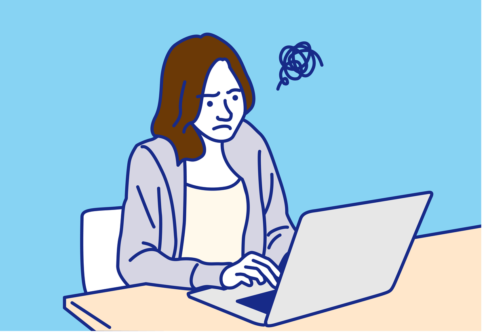





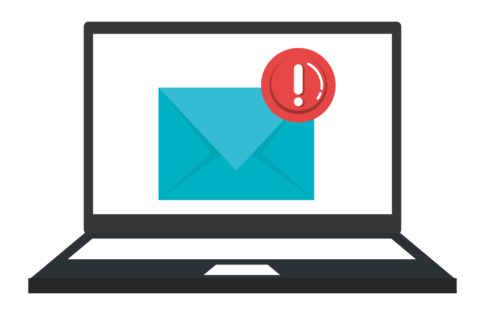











「Dellのパソコンが重いけど原因がわからない」「Dellのパソコンが遅い理由が知りたい」などでお悩みではないでしょうか。